
کتابخانه چندرسانهای وردپرس، فراتر از یک مخزن ساده برای ذخیره فایلها، ابزاری قدرتمند برای مدیریت محتوای بصری وبسایت شماست. در این مقاله، با ۹ ویژگی کلیدی این کتابخانه آشنا میشویم که به شما کمک میکند تا از حداکثر پتانسیل آن بهرهمند شوید و تجربه کاربری بهتری را برای بازدیدکنندگان خود رقم بزنید.
ویژگیهای کلیدی کتابخانه چندرسانهای وردپرس
آیا میدانستید که کتابخانه چندرسانهای وردپرس، امکانات فراتر از آپلود و ذخیره فایلها را در اختیار شما قرار میدهد؟ در ادامه، به بررسی ۹ ویژگی پنهان این بخش میپردازیم:
- معرفی کتابخانه چندرسانهای وردپرس
- نحوه جستجو و مشاهده فایلها
- رفع محدودیتهای آپلود
- فشردهسازی تصاویر
- غیرفعال کردن فشردهسازی پیشفرض JPEG
- جلوگیری از آپلود فایلهای تکراری
- ویرایش تصاویر در وردپرس
- برش تصاویر
- مقیاسبندی تصاویر
- دانلود و پشتیبانگیری از کتابخانه
معرفی کتابخانه چندرسانهای وردپرس
کتابخانه چندرسانهای وردپرس، قلب تپنده مدیریت فایلهای تصویری، صوتی، ویدئویی و اسناد شما در وبسایت است. این بخش، نه تنها امکان آپلود آسان فایلها را فراهم میکند، بلکه به شما اجازه میدهد تا آنها را سازماندهی، ویرایش و بهینه کنید. با استفاده از این کتابخانه، کنترل کاملی بر محتوای چندرسانهای وبسایت خود خواهید داشت.
۱- نحوه جستجو و مشاهده فایلها در کتابخانه چندرسانهای وردپرس
با ورود به بخش «رسانه» در پیشخوان وردپرس، به کتابخانه چندرسانهای دسترسی پیدا میکنید. در بالای صفحه، دو حالت نمایش «شبکهای» و «لیستی» برای مشاهده فایلها وجود دارد که میتوانید بر اساس نیاز خود، یکی را انتخاب کنید. اما این تنها ظاهر کار است. وردپرس امکانات پیشرفتهتری را نیز برای جستجو و فیلتر کردن فایلها در اختیار شما قرار میدهد.
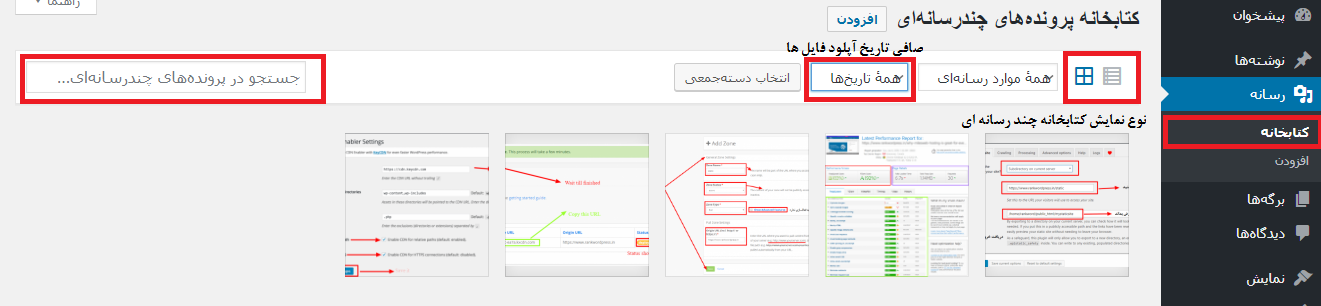
با استفاده از نوار جستجو، میتوانید فایلها را بر اساس نام، کلمات کلیدی و نوع فایل فیلتر کنید. همچنین، امکان فیلتر کردن بر اساس تاریخ آپلود نیز وجود دارد. این قابلیتها، پیدا کردن فایل مورد نظر را در میان حجم زیادی از محتوا، بسیار آسان میکنند.
۲- رفع محدودیت آپلود فایلها در وردپرس
آیا تا به حال با خطای «حجم فایل آپلودی بیشتر از حد مجاز است» مواجه شدهاید؟ این خطا، یک محدودیت رایج در وردپرس است که میتواند مانع آپلود فایلهای حجیم مانند ویدئوها یا فایلهای صوتی شود. خوشبختانه، راهحلهای سادهای برای رفع این مشکل وجود دارد.
The uploaded file exceeds the upload_max_filesize directive in php.ini
بهترین راهحل، افزایش محدودیت آپلود در تنظیمات PHP هاست شماست. برای این کار، میتوانید از طریق فایل php.ini، یا با کمک کنترل پنل هاست خود، مقدار upload_max_filesize را افزایش دهید. با این کار، دیگر با این محدودیت آزاردهنده مواجه نخواهید شد و میتوانید فایلهای بزرگتر را به راحتی در کتابخانه چندرسانهای خود آپلود کنید.
۳- فشردهسازی تصاویر: افزایش سرعت و بهبود سئو
فشردهسازی تصاویر، یک گام حیاتی در بهینهسازی وبسایت شماست. با فشردهسازی، میتوانید حجم تصاویر را بدون کاهش محسوس در کیفیت، کاهش دهید. این کار، باعث افزایش سرعت بارگذاری صفحات، بهبود تجربه کاربری و حتی ارتقای رتبه سئو شما میشود.
افزونههای متعددی برای فشردهسازی تصاویر در وردپرس وجود دارند که میتوانید از آنها استفاده کنید. این افزونهها، به شما امکان میدهند تا تصاویر را به صورت خودکار فشرده کنید، تنظیمات دلخواه خود را اعمال کنید و از مزایای آن بهرهمند شوید.
۴- غیرفعال کردن فشردهسازی JPEG پیشفرض وردپرس
وردپرس به طور پیشفرض، تصاویر JPEG را تا ۸۲ درصد فشرده میکند. اگرچه این قابلیت میتواند مفید باشد، اما ممکن است کیفیت تصاویر را کاهش دهد. اگر از افزونههای فشردهسازی تصویر استفاده میکنید، ممکن است این فشردهسازی مضاعف، باعث افت کیفیت تصاویر شود.
برای غیرفعال کردن فشردهسازی پیشفرض JPEG، میتوانید از افزونههای کمکی استفاده کنید. این افزونهها، به شما امکان میدهند تا این قابلیت را به سادگی غیرفعال کنید و کنترل بیشتری بر کیفیت تصاویر خود داشته باشید.
۵- جلوگیری از بارگذاری فایلهای تصویری تکراری
آیا میدانستید که وردپرس به طور خودکار، چندین نسخه از یک تصویر را در اندازههای مختلف ایجاد میکند؟ این قابلیت، برای نمایش تصاویر در اندازههای گوناگون در وبسایت شما مفید است. با این حال، ممکن است باعث ایجاد فایلهای تکراری و افزایش حجم کتابخانه چندرسانهای شما شود.
برای جلوگیری از این مشکل، میتوانید اندازههای پیشفرض تصاویر را در تنظیمات وردپرس، سفارشی کنید. همچنین، استفاده از افزونههای مدیریت فایل، میتواند به شما در شناسایی و حذف تصاویر تکراری کمک کند.
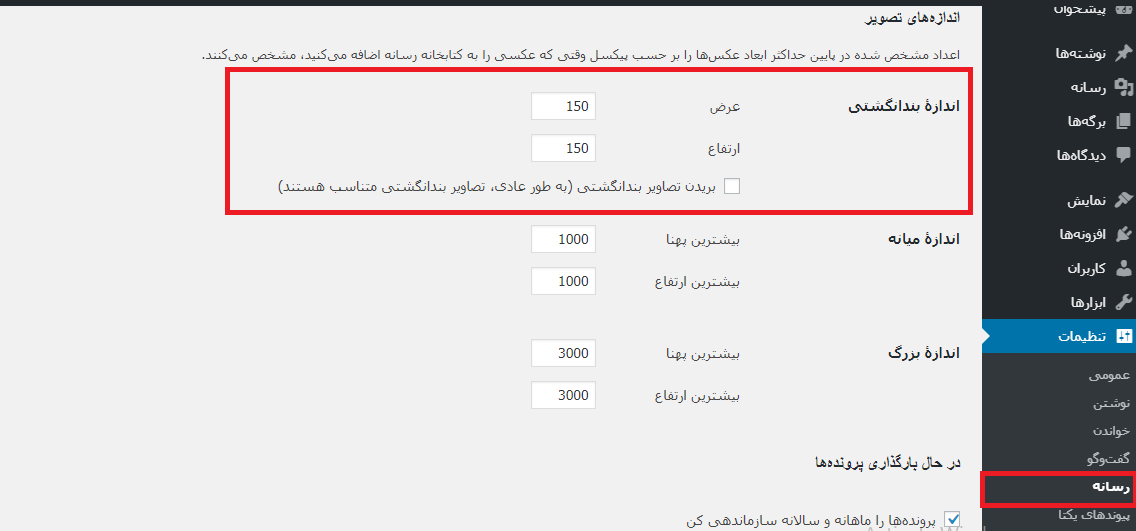
۶- ویرایش تصاویر در وردپرس: بدون نیاز به نرمافزارهای جانبی
یکی دیگر از ویژگیهای کتابخانه چندرسانهای وردپرس، امکان ویرایش تصاویر به صورت مستقیم در پیشخوان است. این قابلیت، به شما اجازه میدهد تا بدون نیاز به نرمافزارهای ویرایش عکس، تغییرات کوچکی را بر روی تصاویر خود اعمال کنید. برای این کار، کافی است تصویر مورد نظر را انتخاب کرده و بر روی دکمه «ویرایش» کلیک کنید.
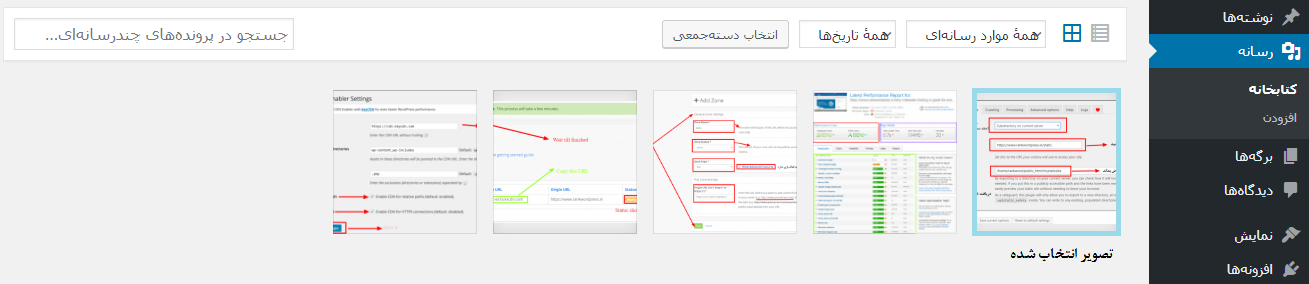
ابزارهای ویرایش تصویر وردپرس، امکاناتی نظیر برش، چرخش، مقیاسبندی و افزودن متن جایگزین را در اختیار شما قرار میدهند. با استفاده از این ابزارها، میتوانید تصاویر خود را به سرعت و به آسانی، بهینه کنید.
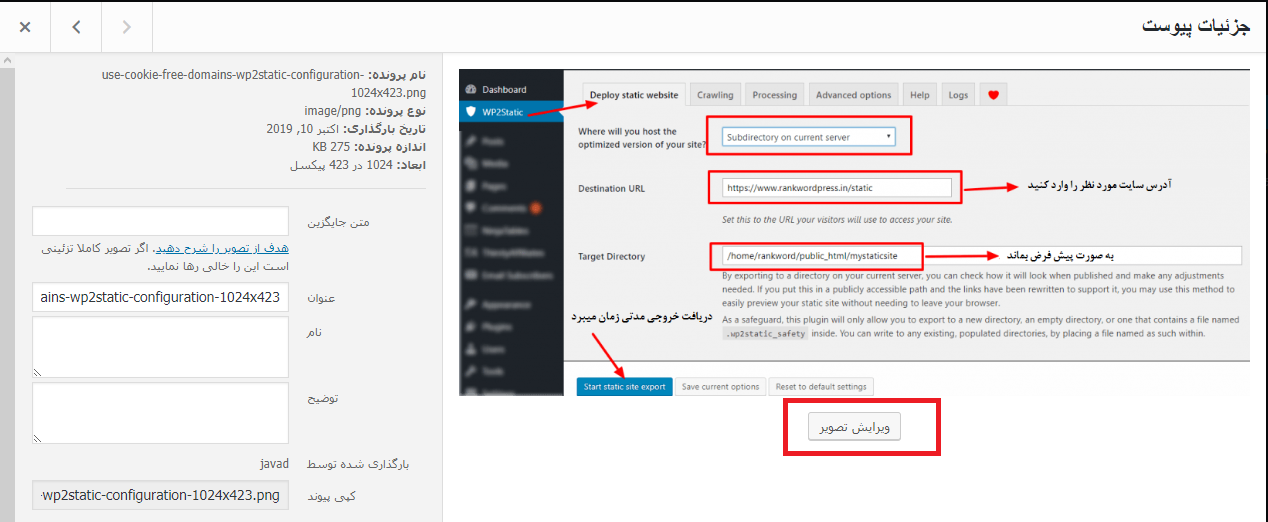

۷- برش یک تصویر: تنظیم دقیق کادربندی
ابزار برش در وردپرس، به شما امکان میدهد تا تصاویر خود را به دلخواه، کادربندی کنید. این قابلیت، برای حذف بخشهای اضافی تصویر و یا تغییر نسبت ابعاد آن، بسیار کاربردی است. وردپرس، دو روش مختلف برای برش تصاویر ارائه میدهد:
- برش آزاد: با کشیدن کادر برش، میتوانید قسمت مورد نظر خود را انتخاب کنید.
- برش با نسبت ابعاد ثابت: با تعیین نسبت ابعاد، میتوانید تصویر را با حفظ این نسبت، برش دهید.
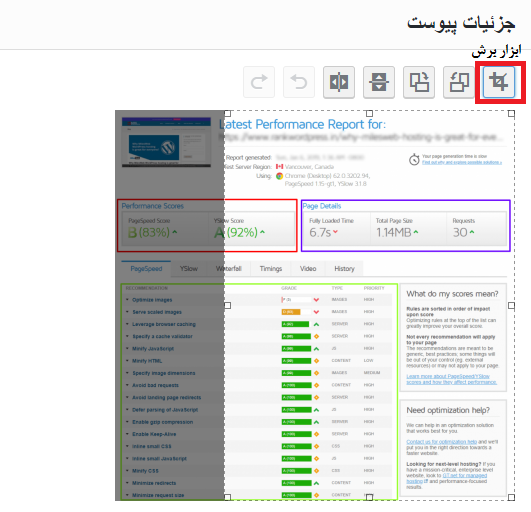
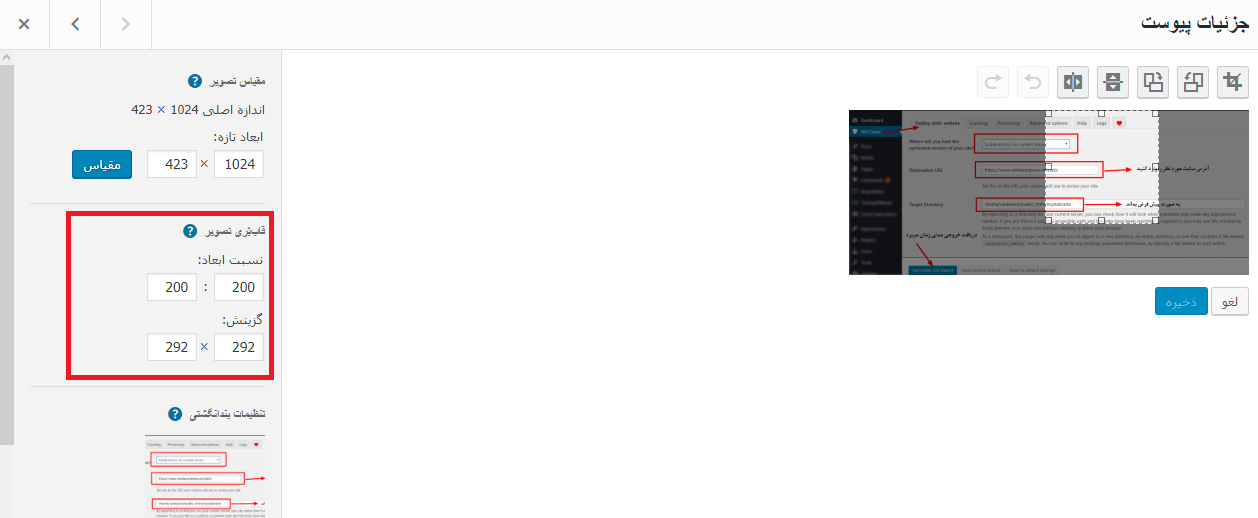
۸- مقیاسبندی تصاویر: بهینهسازی برای نمایش در دستگاههای مختلف
مقیاسبندی تصاویر، یک تکنیک حیاتی برای بهینهسازی وبسایت است. با مقیاسبندی، میتوانید اندازه تصاویر را متناسب با صفحه نمایش کاربر تنظیم کنید. این کار، باعث بهبود سرعت بارگذاری صفحات و جلوگیری از هدر رفتن پهنای باند میشود.
وردپرس، امکان مقیاسبندی تصاویر را به صورت مستقیم در اختیار شما قرار میدهد. برای این کار، کافی است ابعاد مورد نظر خود را وارد کنید و بر روی دکمه «مقیاس» کلیک کنید. همچنین، میتوانید از افزونههای بهینهسازی تصاویر، برای خودکارسازی این فرآیند استفاده کنید.
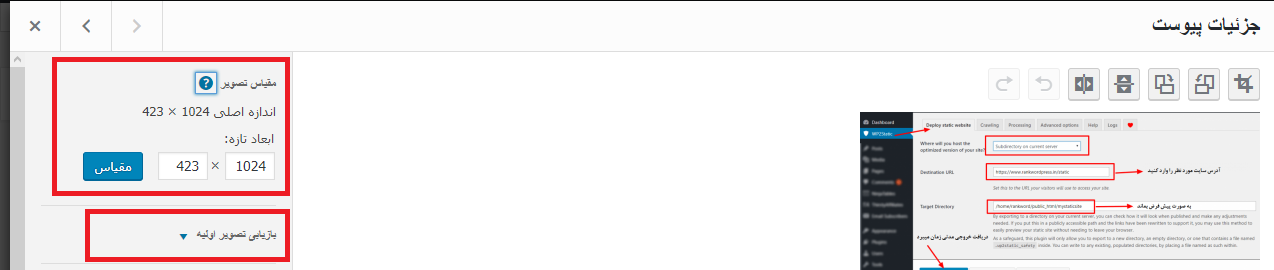
۹- دانلود و پشتیبانگیری از کتابخانه چندرسانهای
آیا میدانستید که میتوانید از تمام محتوای کتابخانه چندرسانهای خود، پشتیبان تهیه کنید؟ این قابلیت، برای حفظ امنیت اطلاعات و جلوگیری از از دست رفتن فایلها، بسیار ضروری است.
برای دانلود و پشتیبانگیری از کتابخانه چندرسانهای، میتوانید از افزونههای کمکی استفاده کنید. این افزونهها، به شما امکان میدهند تا به راحتی، از تمام فایلهای خود، یک نسخه پشتیبان تهیه کنید و در صورت نیاز، آنها را بازیابی کنید.
نتیجهگیری
کتابخانه چندرسانهای وردپرس، یک ابزار ضروری برای هر وبسایت وردپرسی است. با استفاده از این ۹ ترفند، میتوانید از حداکثر پتانسیل این کتابخانه استفاده کنید و تجربه کاربری بهتری را برای بازدیدکنندگان خود رقم بزنید. با یادگیری این نکات، نهتنها در زمان خود صرفهجویی میکنید، بلکه به بهبود سئو و افزایش سرعت وبسایت خود نیز کمک میکنید. به یاد داشته باشید که تصاویر و فایلهای چندرسانهای، نقش مهمی در جذابیت و موفقیت وبسایت شما دارند. پس از همین امروز، شروع به استفاده از این ترفندها کنید و وبسایت خود را به سطح بالاتری ارتقا دهید.











ارسال پاسخ